Многие современные жесткие диски (в том числе SSD) поддерживают технологию самошифровния, предназначенную для защиты данных пользователя. Диски с поддержкой шифрования на уровне контроллера называются SED дисками (Self-Encrypting Drives). Алгоритм шифрования с симметричным ключом реализуется аппаратно на уровне контроллера диска. При записи на диск все данные шифруются, а при чтении – расшифровываются, причем абсолютно прозрачно с точки зрения пользователя. Windows 8 и Windows Server 2012 могут использовать аппаратный функционал SED дисков для шифрования данных BitLocker-ом, тем самым разгружая процессор и уменьшая общее энергопотребление системы.
При использовании SED диска с шифрованиеми BitLocker на Windows 7 / 2008, данные на диске по сути шифруются дважды, на уровне ОС шифрование выполняет BitLocker, а затем эти же данные шифруются контроллером диска. Не очень-то эффективно…
В BitLocker на Windows 8 / Windows Server 2012 появилась возможность разгрузить процессор, передав функционал шифрования контроллеру жесткого диска. По различным оценкам, передача функций шифрования BitLocker контролеру SED диска увеличивает производительность системы на 15-29%. Кроме того, при переходе на аппаратное шифрование, увеличивается срок работы устройств от аккумуляторной батареи и срок ее жизни (Как проверить состояние аккумулятора в Windows 8).
При использовании аппаратного шифрования BitLocker увеличивается безопасность системы за счет того, что ключ шифрования более не хранится в памяти компьютера, тем самым память компьютера более не может быть потенциальным вектором атаки
Microsoft определила особый стандарт Microsoft eDrive, описывающий требования к SED дискам для использования вместе с BitLocker. eDrive основан на стандартах спецификаций TCG OPAL и IEEE 1667.
При использовании SED дисков, поддерживающих стандарт eDrive, накопитель выполняет шифрование «на лету», практически полностью исчезает падение производительности системы при работе BitLocker (по сравнению с программным шифрованием BitLocker).
Судя по описаниям Microsoft, задействовать аппаратное шифрование BitLocker на совместимых устройствах не составляет труда. Но, оказалось, перейти на аппаратное шифрование не так просто. Далее покажем, как включить поддержку BitLocker Hardware Encryption на SSD диске, поддерживающим стандарт eDrive.
Для того, чтобы BitLocker мог использовать для шифрования контроллер жесткого диска, окружение должно соответствовать следующим требованиям.
Требования к загрузочной системе:
- BitLocker поддерживает версии TPM 1.2 и 2.0 (и выше). Дополнительно, требуется TPM драйвер, сертифицированный Microsoft
- Система должна быть основана на UEFI 2.3.1 и поддерживать EFI_STORAGE_SECURITY_COMMAND_PROTOCOL
- Компьютер должен загружаться в нативном UEFI режиме (режим совместимости CSM — Compatibility Support Mode должен быть отключен)
Требования к SED SSD диску с данными:
- Диск не должен быть инициализирован
- Шифрование должно быть отключено
В нашей конфигурации мы пытаемся включить аппаратное шифрование BitLocker на SSD диске Samsung SSD 850 Pro (eDrive совместимый SSD). Для управления параметрами SSD диска будем использовать официальную утилиту Samsung для работы с SSD накопителями — Samsung Magician.
По задумке Microsoft, если система удовлетворяет описанным условиям, то при включении BitLocker на SED диске, для шифрования данных автоматически использования функционал контроллера. Однако проблема оказалась в том, что со старыми версиями драйвера Intel Rapid Storage Technology (RST), это не работает. Рабочая версия RST с корректной поддержкой BitLocker – 13.2.
- Проверяем текущую версию драйвера RST – в нашем случае это 12.8.10.1005. Качаем свежую версию RST (13.2.4.1000) драйвера из центра загрузки Intel (https://downloadcenter.intel.com/download/24293) и устанавливаем.

Примечание. Если не обновлять RST драйвер, при попытке включить режим защиты на SSD диске в Samsung Magician, появляется ошибка Failed to perform the operation on the selected disk . А при попытке установить принудительное использование аппаратного шифрования командой:
Enable-BitLocker -MountPoint d: -TPMProtector -HardwareEncryptionПоявляется ошибка:
Set-BitLockerVolumeInternal : The drive specified does not support hardware-based encryption. (Exception from HRESULT: 0x803100B2) - Очистим содержимое SSD диска следующим образом, выполнив последовательно следующие команды (данные на втором диске будут удалены!):
- diskpart
- list disk
- select disk 1
- clean
Важно. Диск с индексом 1 будет полностью очищен. Убедитесь, что вы указываете индекс вашего SSD диска. В нашем примере Samsung SSD 850 Pro имеет индекс 1. - Откроем Samsung Magician и в разделе Data Security, включите режим аппаратного шифрования SSD, нажав на Ready to enable.
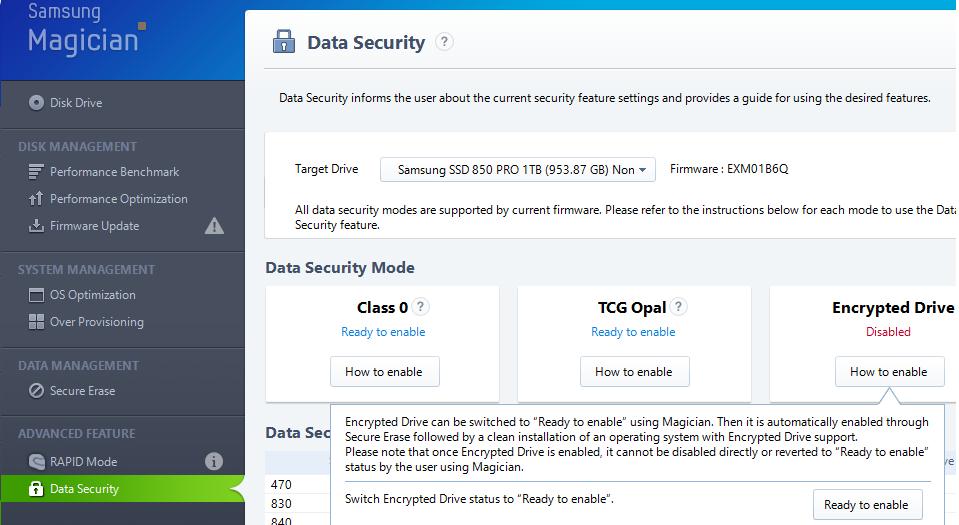
- После перезагрузки убедимся, что режим шифрования диска активирован.
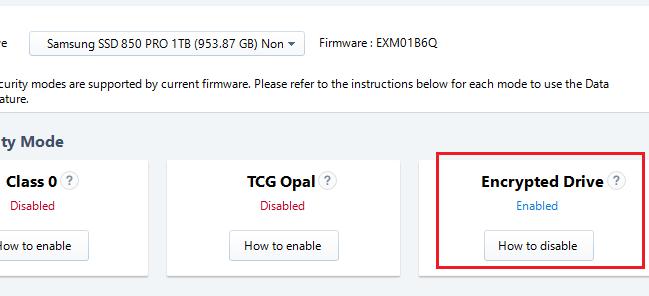
- Инициализируйте и отформатируйте диск в консоли Disk Management.
- Осталось активировать BitLocker для диска как обычно. В мастере настройки указать, что нужно щифровать все содержимое диска (Encrypt entire drive). В противном случае будет использоваться программное шифрование BitLocker.

- Осталось убедиться, что BitLocker теперь использует аппаратное шифрование. Сделать это можно только из командной строки (с правами администратора):
Manage-bde –status d:Следующая строка свидетельствует о том, что BitLocker используется аппаратное шифрование
Encryption Method: Hardware Encryption - 1.3.111.2.1619.0.1.2
В дальнейшем данный SED диск можно использовать в качестве загрузочного, установив на него систему. Каждый раз при загрузке такой системы необходимо будет указывать ключ Bitlocker.




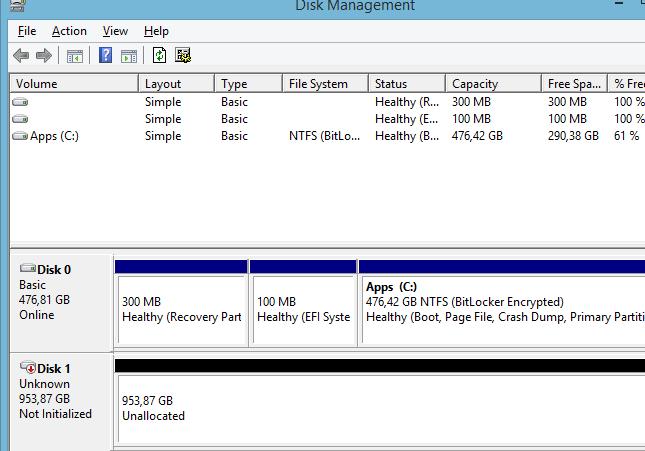
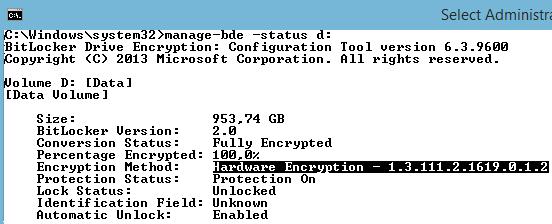







У меня есть сервер на H77 чипсете, у него последняя версия драйверов для RST 13.1 (7 Series/C216). По Вашему методу не включается аппаратное шифрование. Что здесь можно придумать? Поменять мамку? На какую — Z77, может там посвежее чип? Диск 850Evo.
В моем случае заработала только версия RST 13.2. Возможно нужно почитать доки по мат.карте о поддержке аппаратного шифрования.
Если ничего не найдете, думаю, Вам стоит подобрать мать с поддержкой как минимум этой версии драйвера.
Еще несколько вопросов, если позволите?
1) Перерыл все CLI, команды «Enable-BitLocker -MountPoint d: -TPMProtector -HardwareEncryption» не нашел. Система 2012 R2. Где искать то, может поможет мне с пониманием проблемы?
2) Пока мало знаю про SED диски. Какие варианты применения этих хардварных криптодвижков могут использоваться? Можно ли задействовать их в *nix?
Еще один вопрос. Что делать с чипами не от интел? Они по умолчанию лишены возможности задействовать аппаратное шифрование?
Привет, очень интересная статья. eDrive не снижаетс скорость работы ssd? Вы использовали ssd от samsung, не пробовали шифрование на intel? Они сильно отличаются по настройке?
Конечно, скорость доступа к SSD незначительно снижается, по заверениям производителя, в среднем не более 3-5%. Так что на глаз вы это точно не заметите.
Нет, опыта с Intel у меня не было
Я так и не понял, TPM-модуль должен присутствовать на материнской плате, или можно обойтись без него, ведь аппаратное шифрование диск и так по-сути выполняет?
TPM-модуль нужен для Bitlocker, а встроенное шифрование дисков SED может работать и без него.
Имеется в виду шифрование системного SED диска с функцией eDrive при помощи BitLocker. TPM-модуль вроде как нужен только для хранения ключа, как один из вариантов. При включении разрешения использовать BitLocker без TPM удается аппаратно защифровать не системный раздел SED диска, т.е. функция работает. При попытке зашифровать системный раздел из загруженной системы вылезает окно, как в пункте 6, т.е почему то предлагается программное шифрование. Encrypted Drive в Samsung Magician включен.
Здравствуйте.
А как деактивировать функцию Encrypted Drive на ssd Samsung? Дело в том, что у меня аппаратное шифрование так и не заработало. После её активации в программе Samsung Magician эту функцию деактивировать так же движением ползунка не получится, поскольку его просто нет. И программа с этой проблемой отсылает в Microsoft. А ещё прикольнее в том, что невозможно с включенной фукцией Encrypted Drive выполнить Secure Erase.
В программе Samsung Magician есть раздел PSID Revert он служит для расшифровки.
Не продуманная статья. Куча вопросов: где и как вводить ключ, для шифрования и чтения?